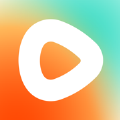很多小伙伴都遇到了手机微信接收到信息时不显示信息内容,那么遇到这个情况该怎么办呢?下面小编就为大家带来了手机微信不显示信息内容的处理方法,一起来看看吧!我们在接到微信消息时,如果没有设置过,在打开手机锁屏的页面就可以看到消息内容,一些时候为了防止旁边的人看到我们可以设置不显示消息信息,今天就来说说如何设置手机微信不显示消息信息,如果想要及时查看消息,那么就需要这个服务。
手机微信不显示信息内容怎么办?手机微信不显示信息内容的解决方法
首先我们需要打开手机中的微信进入。
![手机微信不显示信息内容怎么办?手机微信不显示信息内容的解决方法[多图]图片1](https://img.520apk.com/img2020/11/26/14/2020112674523982.jpg)
在微信的首页中我们需要找到最下方的【我】进入。
![手机微信不显示信息内容怎么办?手机微信不显示信息内容的解决方法[多图]图片2](https://img.520apk.com/img2020/11/26/14/2020112604159143.jpg)
然后我们选择【设置】进入。
![手机微信不显示信息内容怎么办?手机微信不显示信息内容的解决方法[多图]图片3](https://img.520apk.com/img2020/11/26/14/2020112686964103.jpg)
在设置中我们选择第二项【新消息通知】进入。
![手机微信不显示信息内容怎么办?手机微信不显示信息内容的解决方法[多图]图片4](https://img.520apk.com/img2020/11/26/14/2020112690159447.jpg)
接着我们需要在新消息通知中把【通知显示消息详情】的按钮点掉。
![手机微信不显示信息内容怎么办?手机微信不显示信息内容的解决方法[多图]图片5](https://img.520apk.com/img2020/11/26/14/2020112694592762.jpg)
最后会会弹出一个小窗口,我们选择【确认关闭】即可设置成功。
![手机微信不显示信息内容怎么办?手机微信不显示信息内容的解决方法[多图]图片6](https://img.520apk.com/img2020/11/26/14/2020112604193960.jpg)
以上就是用户使用微信的时候,不显示信息内容的解决方法,一起来设置吧!